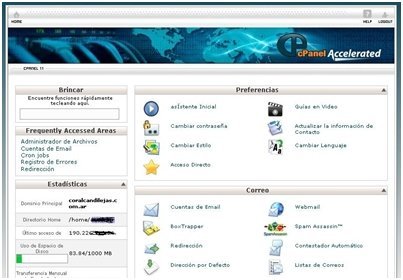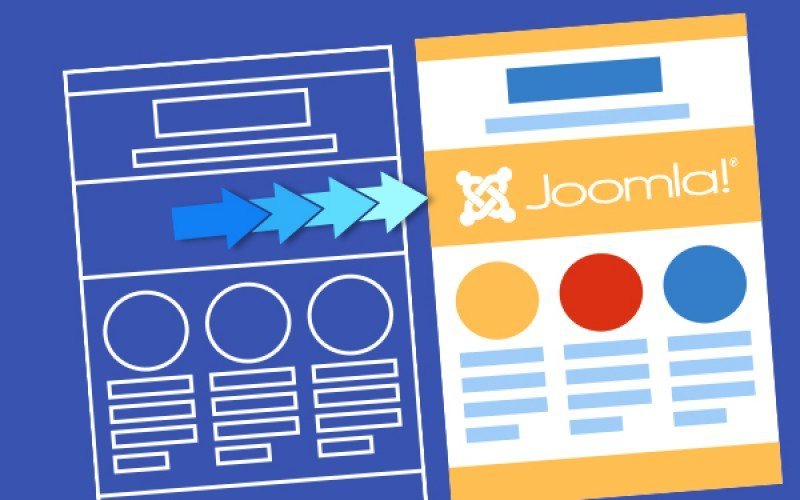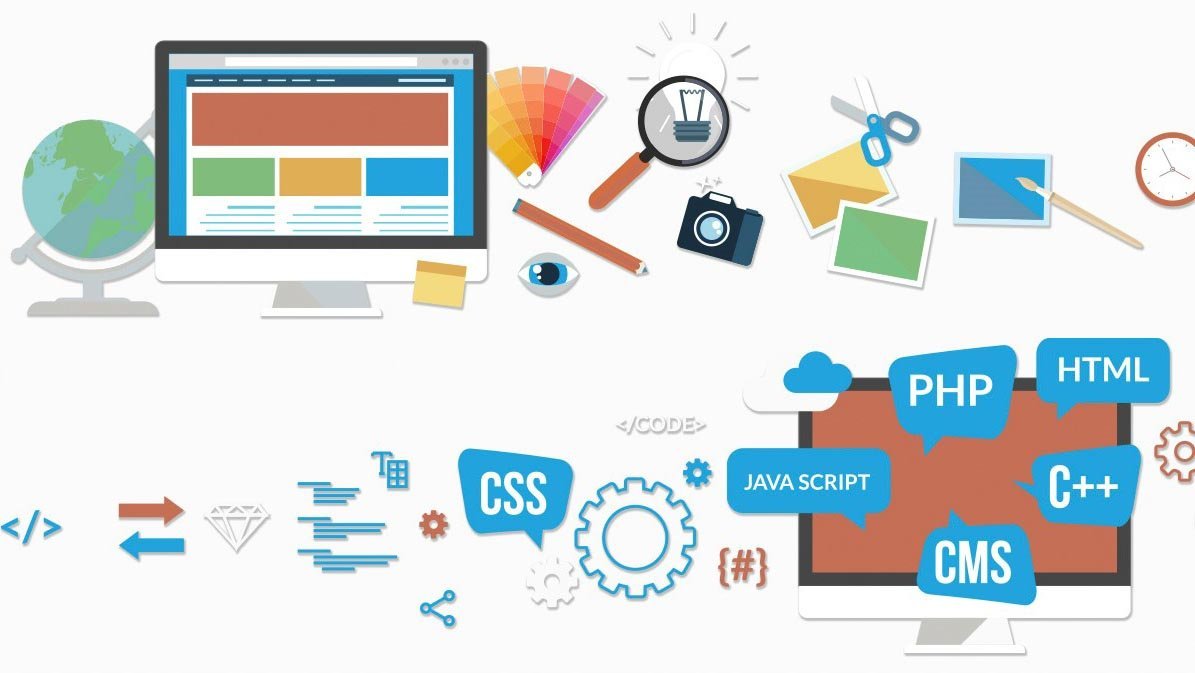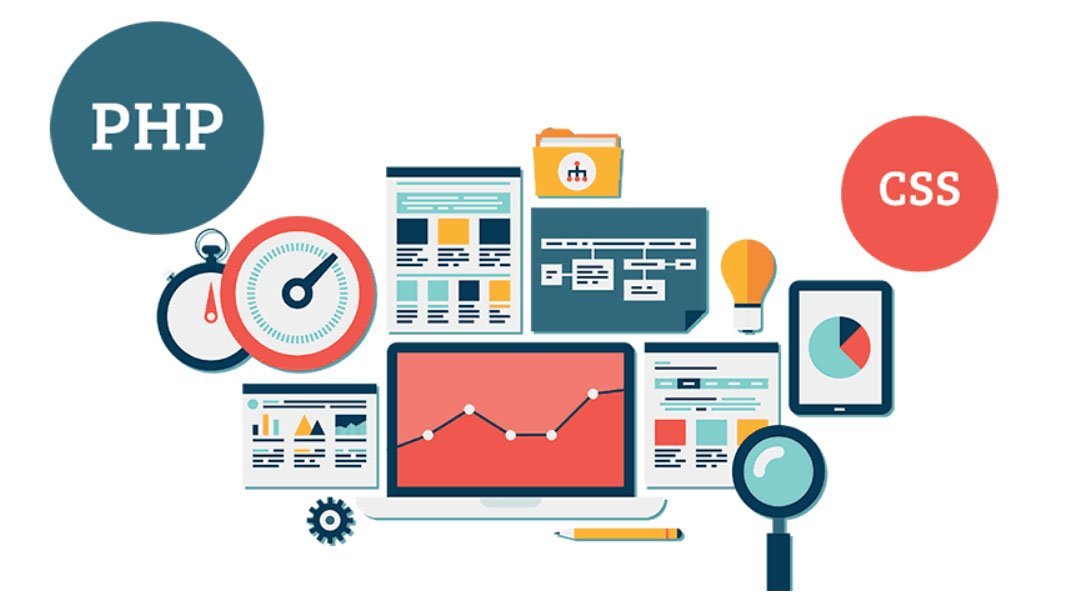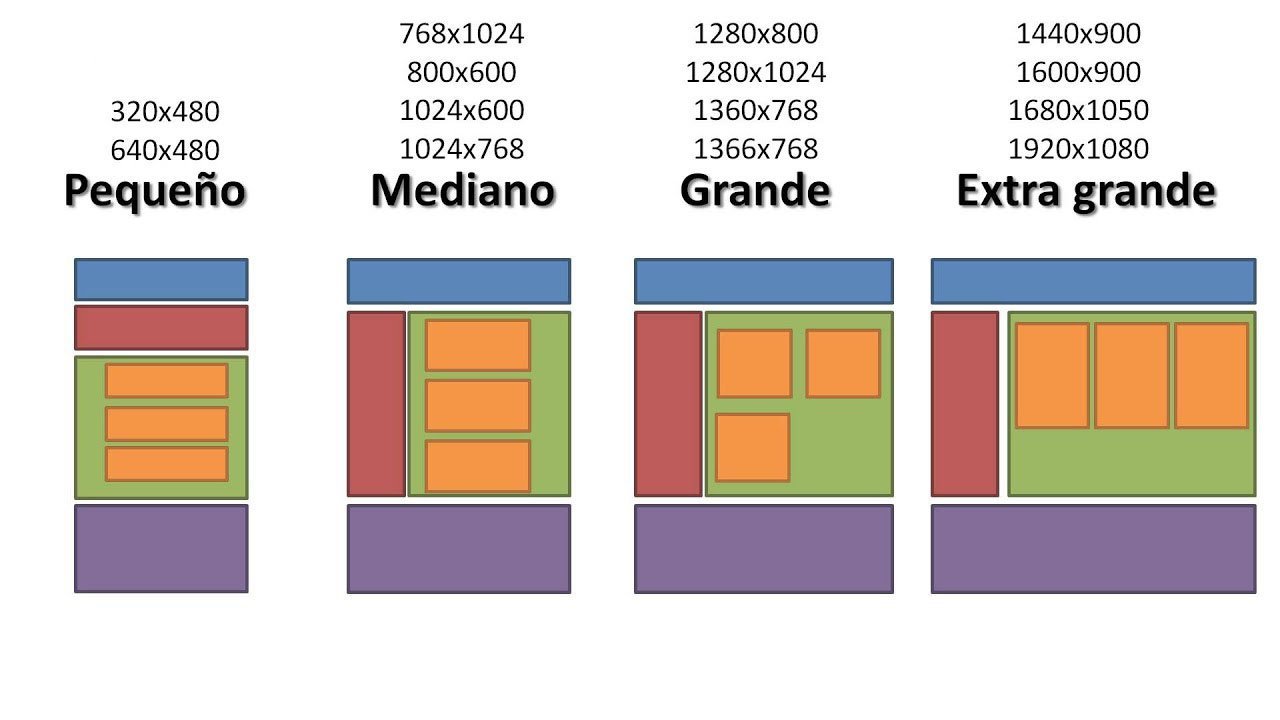Mediante el Module Class Suffix podemos decirle a nuestro Template Joomla la variación que queremos darle a nuestros módulos.Cada Template Joomla suele tener de 2 a 3 clases de Suffix para cambiar el aspecto de nuestros módulos…
Tutoriales Joomla
Tutoriales Joomla en español para principiantes e iniciados. Todos los tutoriales se basan en la mejora del gestor de contenidos para obtener la web que deseas crear.
Instalando Joomla desde Cero – Capítulo 2 – Crear base de datos
Para el neófito, Cpanel es un script de administración de sitios pero citemos a Wikipedia que lo dice mejor que yo:
cPanel (acrónimo de control Panel) es una herramienta de administración basado en tecnologías web para administrar sitios de manera fácil, con una interfaz limpia. Se trata de un software no libre disponible para un gran número de distribuciones de Linux que soporten RPM, como SuSE, Fedora, Mandriva, etc.
El soporte preliminar es para Debi-an, se debió solicitar que saliera del estado beta por varios años, y para el cual no posee soporte. cPanel se accesa en los puertos 2082 y 2083 (para versiones de SSL). La autenticación es por HTTP o una página de ingreso.Se diseñó para el uso comercial de servicios de web hosting, es por esto que la compañía no lo ofrece con licencia de uso personal.
Sin embargo, los dueños de organiza-ciones sin fines de lucro, como instituciones educacionales y caridad pueden solicitar una licencia sin costo.Está disponible sólo para sistemas operativos basados en Linux, pero las versiones para Solaris, Microsoft Windows y Mac OS X está desarrollándose.Si bien Cpanel tiene muchísimos usos, aquí nos vamos a centrar solo en algunos que serán aquellos que nos sirvan para Joomla. Lamentablemente hay poca información en castellano al respecto de Cpanel, los mejores manuales están en inglés. Eso es porque se supone que la persona que lo usa tiene conocimientos amplios de servidores web...
Subir Joomla por FTP modo consola – Instalando Joomla desde cero. Cap. 4
Para acceder a la consola de Windows XP, ir a “Inicio –> Ejecutar” y pongan en el casillero “cmd” (sin comillas) y le dan aceptar. Se abrirá una ventana con un prompt similar a este:
Microsoft Windows XP [Versión 5.1.2600]
(C) Copyright 1985-2001 Microsoft Corp.
C:\Documents and Settings\Usuario>
Si usan Windows 7 pulsar tecla con simbolo windows + r .
La consola de Windows nos permite hacer muchísimas tareas de forma simple y sin mouse-dependencia, para los nostálgicos como yo, es como trabajar en DOS: comandos y parámetros. Hay una gran lista de comandos y funciones que podemos utilizar desde aquí, pero nos vamos a centrar en el comando FTP para subir joomla por FTP…
Pasando nuestra plantilla a Joomla – Capítulo 7
Inicio desarrollo template – Capítulo 3
Como dijimos en el capítulo anterior dentro de las etiquetas divs podemos indicar sus atributos mediante CSS. Dentro de los muchos atributos que veremos hay uno que se destaca y que es fundamental antes de comenzar a armar la plantilla propiamente dicha: el width, traducido “el ancho”. En efecto, recordemos que los divs son áreas o sectores y para darles sentido de ubicación primero debemos definir su tamaño para el desarrollo template.
Así podremos tener una web que podrá ser de ancho fijo definida en píxeles (px) o una web de ancho variable definida en porcentajes(%). Tanto el primero como el segundo se refieren a la “ocupación” que cada sector va a hacer de la pantalla.
Vale aclarar que existen más unidades de medidas en CSS, por ejemplo: “in”: pulgadas, “cm”: centimetros, “mm”: milímetros, “pt”: puntos, “pc”: picas, “em” o “ex”: usadas para definir sangrías en textos o tamaños de fuente. Para el objeto de este tutorial solamente usaremos “px”: píxeles y “%” porcentajes.
Terminando la maqueta web – Capítulo 6
Los mockups pueden clasificarse como diseños de mediana a alta fidelidad y bordear los prototipos.
Al fin… maquetando!!! – Capítulo 5
Capitulo I – Realizar plantillas para Joomla
Capitulo II – Armando los DIV´s
Capitulo III – Empezando el Template
Capítulo IV – Maquetando con tamaños fijos
Maquetando con tamaños fijos – Capítulo 4
En la imagen anterior de nuestro proyecto podemos observar que están definidos distintos sectores o divs, a saber:
- Un “header” o cabecera donde está la imagen con el logo de Joomla.
- Una barra de navegación con el menú
- Una barra lateral a la derecha dividida a su vez en tres sectores
- Un cuerpo de contenido donde está el texto titulado “Template Joomla”, que a su vez tiene otro sector con una barra de navegación inferior (“Volver-Inicio-Mapa del sitio”)
- Un pie donde dice “Mi primer template Joomla…”.
Dados estos sectores, modifiquemos primeramente nuestro “index.html” para que quede de la siguiente forma: (ver el código desde aquí) Vamos a ir viendo cada uno de los divs, pero expliquemos primero sus usos. Recordemos que un div empieza con el tag o etiqueta “
” y termina con “”.